Gmail-account permanent verwijderen (met afbeeldingen)
Diversen / / November 28, 2021
Hoe Gmail-account permanent te verwijderen: U kunt uw. daadwerkelijk verwijderen Gmail account permanent zonder dat je je hele Google-account hoeft te verwijderen, terwijl je nog steeds alle andere Google-services zoals YouTube, Play, enz. Het proces vereist meerdere verificatie- en bevestigingsstappen, maar is vrij eenvoudig en gemakkelijk.
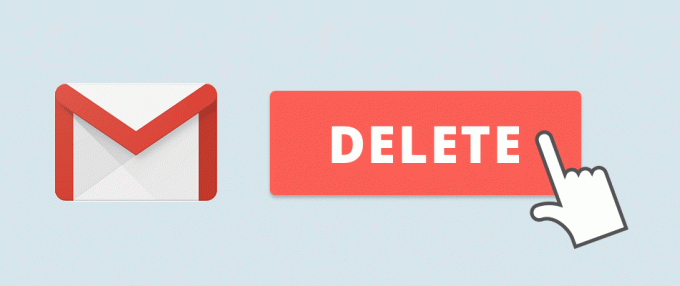
Inhoud
- Wat u moet weten over het verwijderen van uw Gmail-account
- Wat u moet doen voordat u uw Gmail-account verwijdert
- Hoe Gmail-account permanent te verwijderen
Wat u moet weten over het verwijderen van uw Gmail-account
- Al uw e-mails en berichten gaan volledig verloren zodra het Gmail-account is verwijderd.
- E-mails zullen nog steeds aanwezig zijn in de accounts van degenen met wie u hebt gecommuniceerd.
- Uw volledige Google-account wordt niet verwijderd. Gegevens zoals zoekgeschiedenis met betrekking tot andere Google-services worden niet verwijderd.
- Iedereen die u e-mailt op uw verwijderde account, ontvangt een bericht over een mislukte levering.
- Uw gebruikersnaam wordt niet vrijgegeven na het verwijderen van uw Gmail-account. Noch jij, noch iemand anders kan die gebruikersnaam opnieuw gebruiken.
- U kunt uw verwijderde Gmail-account en al uw e-mails binnen een paar weken na verwijdering herstellen. Daarna kunt u nog steeds het Gmail-adres herstellen, maar u verliest al uw e-mails.
Wat u moet doen voordat u uw Gmail-account verwijdert
- Misschien wilt u uw vrienden of collega's informeren voordat u uw account verwijdert, want als het eenmaal is verwijderd, kunt u geen e-mails meer ontvangen of verzenden.
- Misschien wilt u de e-mailadresgegevens bijwerken voor alle andere soorten accounts die aan deze Gmail zijn gekoppeld account zoals sociale media-accounts, bankrekeningen of een ander Gmail-account dat dit account gebruikt als herstel e-mail.
- Misschien wilt u uw e-mails downloaden voordat u uw account verwijdert.
Om uw e-mails te downloaden:
1. Log in bij Gmail en open uw Google-account.
2.Klik op ‘Gegevens en personalisatie’ onder uw account.
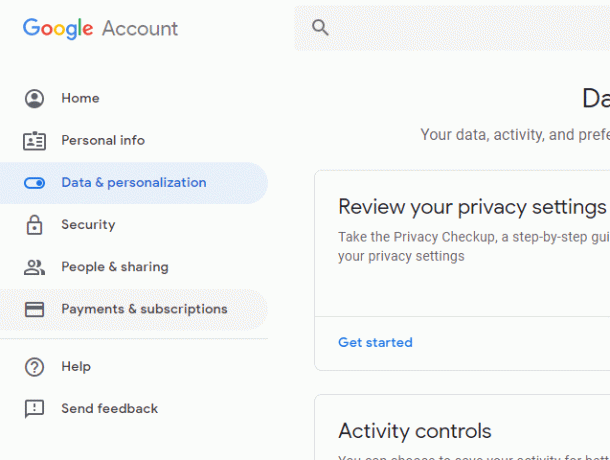
3.Klik vervolgens op ‘Download uw gegevens’.
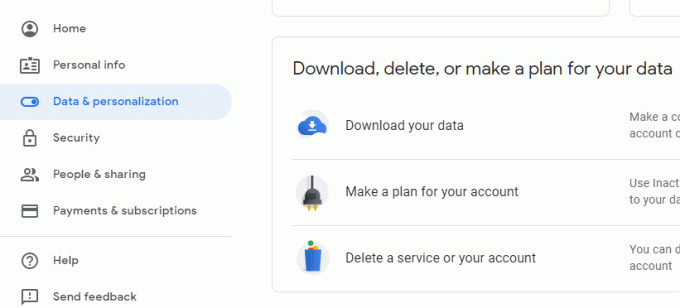
4.Selecteer de gegevens die u wilt downloaden en volg de instructies.
Apps van derden bekijken die aan uw Gmail-account zijn gekoppeld:
1.Aanmelden bij Gmail en ga naar uw Google-account.
2.Ga naar de Beveiliging sectie.
3. Scroll naar beneden om 'Apps van derden met accounttoegang’.
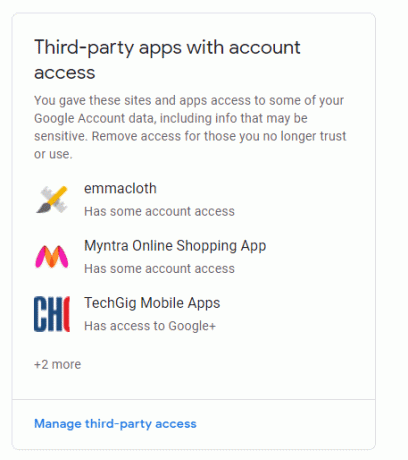
Hoe Gmail-account permanent te verwijderen
1.Log in op uw Gmail-account dat u wilt verwijderen.

2.Klik op je profielfoto en vervolgens op ‘Google account' om uw Google-account te openen.

3.Klik op ‘Gegevens en personalisatie’ uit de lijst aan de linkerkant van de pagina.
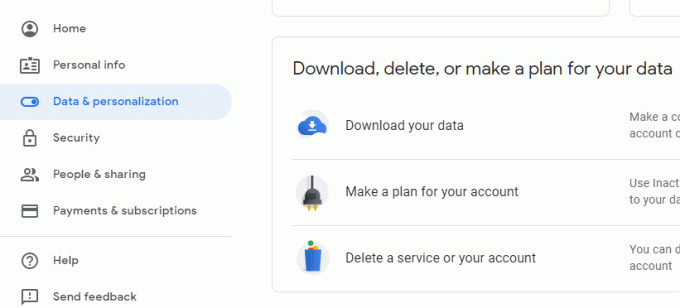
4. Scroll naar beneden op de pagina naar ‘Download, verwijder of maak een plan voor uw gegevens’ blok.
5.Klik in dit blok op ‘Een dienst of uw account verwijderen’.
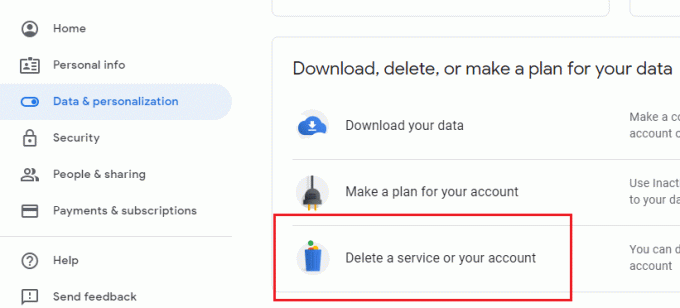
6. Er wordt een nieuwe pagina geopend. Klik op 'Een Google-service verwijderen’.

7.Gmail-aanmeldingsvenster wordt geopend. Log opnieuw in op uw huidige account.
8. Het zal om verificatie vragen. Klik op Volgende naar stuur een 6-cijferige verificatiecode naar uw mobiele nummer.
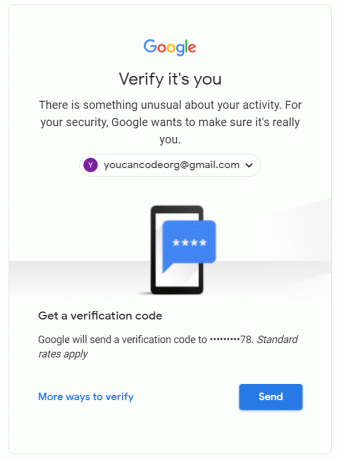
9.Voer de code in en klik op Volgende.
10. U krijgt een lijst met Google-services die aan uw Google-account zijn gekoppeld.
11.Klik op het prullenbakpictogram (Verwijderen) naast Gmail. Er verschijnt een prompt.
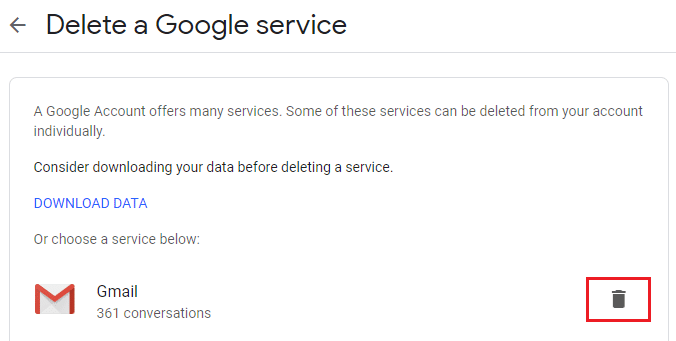
12.Voer een ander e-mailadres in dan uw huidige Gmail om het in de toekomst voor andere Google-services te gebruiken. Het wordt uw nieuwe gebruikersnaam voor uw Google-account.
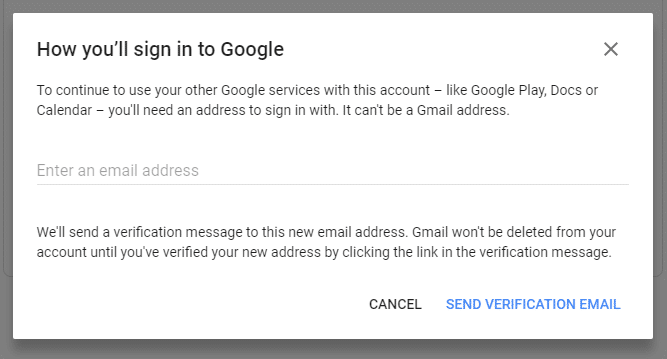
Opmerking:U kunt geen ander Gmail-adres gebruiken als alternatief e-mailadres.

13.Klik op ‘VERIFICATIE-EMAIL VERZENDEN' verifiëren.

14.Jij ontvangt een e-mail van Google op uw alternatieve e-mailadres.

15.Ga naar de verwijderingslink in de e-mail.
16. Mogelijk moet u ter verificatie opnieuw inloggen op uw Gmail-account.
17.Klik op ‘Gmail verwijderen’ knop om verwijder Gmail-account permanent.

Uw Gmail-account is nu permanent verwijderd. Je hebt toegang tot je Google-account en andere Google-services met het alternatieve e-mailadres dat je hebt opgegeven.
Aanbevolen:
- IP-adresconflict oplossen
- Wijzigen van openbaar naar particulier netwerk in Windows 10
- Wilt u het hosts-bestand in Windows 10 bewerken? Hier is hoe het te doen!
- Hoe maak je één pagina liggend in Word
Ik hoop dat de bovenstaande stappen nuttig waren en dat je nu gemakkelijk kunt Gmail-account definitief verwijderen maar als je nog vragen hebt over deze tutorial, stel ze dan gerust in het commentaargedeelte.



